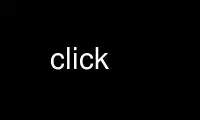
Ito ang command click na maaaring patakbuhin sa OnWorks na libreng hosting provider gamit ang isa sa aming maramihang libreng online na workstation gaya ng Ubuntu Online, Fedora Online, Windows online emulator o MAC OS online emulator
PROGRAMA:
NAME
click - tool sa pamamahala ng package para sa Ubuntu Touch
SINOPSIS
click command [mga opsyon] [argument]
DESCRIPTION
I-click ang ay isang format ng packaging para sa mga application ng Ubuntu Touch, independiyente sa packaging
format na ginamit upang maihatid ang pinagbabatayan na sistema. Ang mag-click Ang programa ay ang pangunahing tool na ginagamit upang
bumuo, mag-install, mag-alis, at kung hindi man ay manipulahin ang mga paketeng ito.
mag-clickAng iba't ibang mga function ay magagamit sa pamamagitan ng isang bilang ng mga utos, na inilarawan nang detalyado
sa ibaba.
Habang mag-click sumusuporta sa pag-install ng bawat user, ang mga pakete ay karaniwang naka-unpack bilang isang espesyal
clickpkg user, upang matiyak na hindi mababago ng mga application ang kanilang sariling code; ito ay isang disenyo
layunin upang matiyak na mag-click ay maaaring gamitin upang i-install ang hindi pinagkakatiwalaang code na pagkatapos ay nakakulong
paggamit AppArmor. Tulad ng naturan, mag-click dapat ay karaniwang patakbuhin bilang ugat (hal. gamit sudo) kailan
pag-install ng mga pakete; ibababa nito ang mga pribilehiyo kung kinakailangan.
COMMAND PANGKALAHATANG-IDEYA
i-click ang bumuo ng DIRECTORY
i-click ang buildsource DIRECTORY
i-click ang chroot
i-click ang mga nilalaman PATH
i-click ang listahan ng balangkas
click hook install HOOK
i-click ang hook alisin ang HOOK
i-click ang hook run-system
click hook run-user
i-click ang impormasyon PATH
i-click ang i-install ang PACKAGE-FILE
i-click ang listahan
i-click ang pkgdir {PACKAGE-NAME|PATH}
i-click ang magrehistro PACKAGE-NAME VERSION
i-click ang alisin sa pagkakarehistro ang PACKAGE-NAME [VERSION]
i-click ang i-verify ang PACKAGE-FILE
UTOS
mag-click magtayo DIRECTORY
Bumuo ng isang Click package mula sa mga nilalaman ng DIRECTORY. Ang build directory ay dapat maglaman ng a
JSON-formatted na manifest, na inilarawan pa sa dokumentasyon ng format ng file ng Click; sa pamamagitan ng
default, ito ay inaasahang nasa manifest.json sa pinakamataas na antas ng build directory.
Ang resultang .click file ay nakasulat sa kasalukuyang direktoryo, upang maiwasan ang pagkalito sa iyo
dapat sa pangkalahatan ay tiyakin na ang iyong gumaganang direktoryo ay wala sa loob ng build directory kapag
pagpapatakbo ng utos na ito.
Bagama't posibleng bumuo ng bagong bersyon ng isang Click package sa pamamagitan ng pag-unpack at pagre-repack
isang umiiral nang package, hindi ito karaniwang inirerekomenda dahil nangangailangan ito ng kaunting pangangalaga upang ilagay
ang manifest file pabalik sa tamang lugar. Pinakamainam na panatilihin ang code ng iyong aplikasyon
hiwalay na kontrol sa rebisyon sa halip na umasa sa pagbawi nito mula sa mga pakete.
Pagpipilian:
-m PATH, --manifest=PATH
Basahin ang manifest ng package mula sa PATH (default: manifest.json).
-I file-pattern, --ignore=file-pattern
Huwag pansinin ang ibinigay na shell-pattern kapag binubuo ang package. Ang pagpipilian ay maaaring
inulit ng maraming beses upang maglista ng maraming pattern na ibubukod.
--walang-validate
Huwag magpatakbo ng mga pagsusuri mula sa click-reviewers-tools sa resultang .click file.
mag-click buildsource DIRECTORY
Bumuo ng source package sa .tar.gz format mula sa mga nilalaman ng DIRECTORY. Ito ay nagpapahintulot sa iyo
upang ipamahagi ang source code sa kaso kung saan ang iyong package ay naglalaman ng pinagsama-samang code (at iba pa
ang Click package ay hindi bumubuo ng sarili nitong pinagmulan).
Ang resultang .tar.gz file ay nakasulat sa kasalukuyang direktoryo, upang maiwasan ang pagkalito sa iyo
dapat sa pangkalahatan ay tiyakin na ang iyong gumaganang direktoryo ay wala sa loob ng build directory kapag
pagpapatakbo ng utos na ito.
Pagpipilian:
-m PATH, --manifest=PATH
Basahin ang manifest ng package mula sa PATH (default: manifest.json).
-I file-pattern, --ignore=file-pattern
Huwag pansinin ang ibinigay na shell-pattern kapag binubuo ang package. Ang pagpipilian ay maaaring
inulit ng maraming beses upang maglista ng maraming pattern na ibubukod.
mag-click chroot
Pamahalaan ang mga chroot environment para sa cross-building na Click packages.
Pagpipilian:
-a ARCH, --arkitektura ARCH
Itakda ang target na arkitektura.
-f BALANGKAS, --balangkas BALANGKAS
Itakda ang target na balangkas (default: ubuntu-sdk-13.10).
-s Serye, --serye Serye
Itakda ang target na serye para sa mga bagong likhang chroots (default: isang serye na angkop para sa
ang balangkas). Ang pagpipiliang ito ay pangunahin para sa pag-debug; gamitin ang -f sa halip.
Mga subcommand:
pagsisimula-session SESYON
Magsimula ng paulit-ulit na chroot session.
lumikha Gumawa ng chroot.
sirain
Wasakin ang isang chroot.
pagtatapos ng sesyon SESYON
Tapusin ang paulit-ulit na chroot session.
install [-n SESYON] PAKIKITA
Mag-install ng mga pakete sa chroot.
mapanatili [-n SESYON] COMMAND MGA PANGANGATWIRANG
Magpatakbo ng isang maintenance command sa chroot. Unlike tumakbo, pinapatakbo nito ang utos nito bilang ugat
sa loob ng chroot, at ang mga epekto nito sa chroot ay magpapatuloy pagkatapos mag-click chroot
mapanatili labasan.
Kung may ibinigay na pangalan ng session, patakbuhin ang command sa session na iyon. Ang sesyon ay dapat
dati ay nilikha ng mag-click chroot pagsisimula-session.
tumakbo [-n SESYON] COMMAND MGA PANGANGATWIRANG
Magpatakbo ng isang programa sa chroot.
Kung may ibinigay na pangalan ng session, patakbuhin ang command sa session na iyon. Ang sesyon ay dapat
dati ay nilikha ng mag-click chroot pagsisimula-session.
mag-upgrade [-n SESYON]
I-upgrade ang chroot.
mag-click nilalaman PATH
Ipakita ang mga nilalaman ng Click package sa PATH bilang isang listahan ng file.
mag-click balangkas listahan
Magpakita ng listahan ng mga available na framework bilang isang framework bawat linya.
mag-click kawitan install Kawitan
Mag-install ng mga file na nauugnay sa HOOK para sa anumang Click packages na nakalakip dito.
Ito ay karaniwang tinatawag lamang ng mga tagapangasiwa ng mga script ng mga pakete ng system, sa pamamagitan ng paraan ng
dh_clickNa (1).
Pagpipilian:
--ugat=PATH
Maghanap ng mga karagdagang pakete sa PATH.
mag-click kawitan alisin Kawitan
Alisin ang mga file na nauugnay sa HOOK para sa anumang Click packages na nakalakip dito.
Ito ay karaniwang tinatawag lamang ng mga tagapangasiwa ng mga script ng mga pakete ng system, sa pamamagitan ng paraan ng
dh_clickNa (1).
Pagpipilian:
--ugat=PATH
Maghanap ng mga karagdagang pakete sa PATH.
mag-click kawitan run-system
Patakbuhin ang lahat ng system-level hook para sa lahat ng naka-install na Click packages. Ito ay kapaki-pakinabang kapag nagsisimula
mula sa mga larawang may paunang naka-install na mga pakete na maaaring walang mga hook sa antas ng system
tumakbo nang maayos kapag binubuo ang imahe.
Pagpipilian:
--ugat=PATH
Maghanap ng mga karagdagang pakete sa PATH.
mag-click kawitan run-user
Patakbuhin ang lahat ng user-level hook para sa lahat ng Click packages na nakarehistro para sa isang partikular na user. Ito ay
kapaki-pakinabang sa pagsisimula ng session upang makahabol sa mga package na maaaring na-preinstall na at
nakarehistro para sa lahat ng mga gumagamit.
Pagpipilian:
--ugat=PATH
Maghanap ng mga karagdagang pakete sa PATH.
--user=USER
Patakbuhin ang mga hook sa antas ng user para sa USER (default: kasalukuyang user).
mag-click info {PACKAGE-NAME|PACKAGE-FILE}
Kapag binigyan ng pangalan ng package (iyon ay, isang string na naglalaman ng no / mga character), ipakita ang
manifest para sa package na iyon, kung ito ay nakarehistro para sa kasalukuyang user.
Kapag binigyan ng landas (iyon ay, isang string na naglalaman ng hindi bababa sa isa / karakter, o isang string
naglalaman ng no / mga character na hindi nakarehistrong pangalan ng package), subukang tratuhin iyon
bilang isang path sa isang file na naglalaman ng isang Click package at ipakita ang manifest para sa package na iyon.
Pagpipilian:
--ugat=PATH
Maghanap ng mga karagdagang pakete sa PATH.
--user=USER
Maglista ng mga pakete na nakarehistro ni USER (kung mayroon kang pahintulot).
mag-click install PACKAGE-FILE
I-install ang Click package sa PACKAGE-FILE.
Ito ay isang mababang antas na tool; upang mag-install ng isang pakete bilang isang ordinaryong user dapat mong pangkalahatan
gamitin pkcon i-install-lokal PACKAGE-FILE o ilang mas mataas na antas ng user interface sa halip, na
mag-ingat na gamitin ang tamang hanay ng mga opsyon. (Huwag gamitin sudo kapag nag-invoke pkcon, tulad nito
kailangang malaman ang tumatawag na gumagamit.)
mag-click install ay maaaring gamitin upang paunang i-install ang isang pakete sa isang imahe na magiging ganito
available sa lahat ng user bilang default. Kapag ginagawa ito, dapat mong karaniwang i-install ito sa isa
ng mga database na tinukoy sa /etc/click/databases/ maliban sa default ng
/opt/click.ubuntu.com. Halimbawa:
sudo click install --root=/custom/click --all-users foo.click
Ang --force-missing-framework kailangan ang opsyon habang nagtatrabaho sa mga bersyon ng pag-unlad
ng mga SDK na hindi pa naglalagay ng deklarasyon ng balangkas sa lugar.
Dapat mong palaging irehistro ang mga naka-install na pakete para sa isang partikular na user o para sa lahat ng mga user;
kung hindi mo ito gagawin, ang mga pakete ay maaaring makolekta sa ibang pagkakataon. Kaya mo yan
gamit ang --gumagamit or --lahat ng gumagamit mga opsyon sa command na ito, o gamit ang mag-click magparehistro
utos.
Pagpipilian:
--ugat=PATH
Mag-install ng mga pakete sa ilalim ng PATH.
--force-missing-framework
I-install sa kabila ng nawawalang balangkas ng system.
--user=USER
Magrehistro ng package para sa USER.
--lahat ng gumagamit
Magrehistro ng package para sa lahat ng mga gumagamit.
mag-click listahan
Magpakita ng listahan ng mga naka-install na pakete, alinman bilang isang pakete bawat linya sa bawat linya
na naglalaman ng pangalan ng package at bersyon na pinaghihiwalay ng tab (ang default), o bilang JSON array
ng mga manifest.
Sa pamamagitan ng default, mag-click listahan nagpapakita lamang ng mga pakete na nakarehistro para sa kasalukuyang gumagamit. Ang --lahat
ang opsyon ay nagdudulot nito na ipakita ang lahat ng naka-install na pakete, anuman ang mga pagpaparehistro ng user.
Pagpipilian:
--ugat=PATH
Maghanap ng mga karagdagang pakete sa PATH.
--lahat Ilista ang lahat ng naka-install na pakete.
--user=USER
Maglista ng mga pakete na nakarehistro ni USER (kung mayroon kang pahintulot).
--manifest
I-format ang output bilang JSON array ng mga manifest.
mag-click pkgdir {PACKAGE-NAME|PATH}
Kapag binigyan ng pangalan ng package (iyon ay, isang string na naglalaman ng no / mga character), ipakita ang
direktoryo kung saan naka-install ang package na iyon, kung nakarehistro ito para sa kasalukuyang user.
Kapag binigyan ng landas (iyon ay, isang string na naglalaman ng hindi bababa sa isa / karakter), subukang
ituring iyon bilang isang landas patungo sa isang file sa loob ng isang Click package at i-print ang nangungunang antas na direktoryo
kung saan naka-install ang package na iyon, kung mayroon. Ito ay partikular na kapaki-pakinabang sa mga kawit na
kailangang hanapin ang nangungunang antas na direktoryo ng pakete batay sa isang simbolikong link sa isang file
sa loob nito.
Lalabas sa zero kung at kung may nakitang direktoryo para sa ibinigay na pangalan o path ng package.
Pagpipilian:
--ugat=PATH
Maghanap ng mga karagdagang pakete sa PATH.
--user=USER
Maglista ng mga pakete na nakarehistro ni USER (kung mayroon kang pahintulot).
mag-click magparehistro PANGALAN NG PACKAGE VERSION
Magrehistro ng naka-install na Click package para sa isang user. Karaniwang magdudulot ito ng mga hook sa antas ng user
na patakbuhin para sa user na iyon, na kinakailangan para sa mga bagay tulad ng paggawa ng application
.desktop file na magagamit sa user interface.
Pagpipilian:
--ugat=PATH
Maghanap ng mga karagdagang pakete sa PATH.
--user=USER
Magrehistro ng package para sa USER (default: kasalukuyang user).
--lahat ng gumagamit
Magrehistro ng package para sa lahat ng mga gumagamit.
mag-click unregister PANGALAN NG PACKAGE [VERSION]
Alisin sa pagkakarehistro ang isang naka-install na Click package para sa isang user, at alisin ito nang buo kung walang ibang mga user
nakarehistro pa rin ito at kung hindi ito lalabas na tumatakbo. Ito ay normal
maging sanhi ng user-level hooks na tumakbo para sa user na iyon, na kinakailangan para sa mga bagay tulad ng
pag-alis ng application .desktop file mula sa user interface.
Kung ang isang bersyon ay tinukoy, kung gayon ang rehistradong bersyon ay dapat tumugma dito upang maging
inalis.
Pagpipilian:
--ugat=PATH
Maghanap ng mga karagdagang pakete sa PATH.
--user=USER
Alisin sa pagkakarehistro ang package para sa USER (default: $SUDO_USER, kung alam).
--lahat ng gumagamit
I-unregister ang package na dati nang nakarehistro para sa lahat ng user.
mag-click patunayan PACKAGE-FILE
I-verify ang Click package sa PACKAGE-FILE.
Ang --force-missing-framework kailangan ang opsyon habang nagtatrabaho sa mga bersyon ng pag-unlad
ng mga SDK na hindi pa naglalagay ng deklarasyon ng balangkas sa lugar.
Pagpipilian:
--ugat=PATH
Mag-install ng mga pakete sa ilalim ng PATH.
--force-missing-framework
I-install sa kabila ng nawawalang balangkas ng system.
Gamitin ang click online gamit ang mga serbisyo ng onworks.net
